Τα PDF είναι φανταστικά. Εάν στείλετε σε κάποιον ένα PDF, γνωρίζετε ότι θα φαίνεται ακριβώς το ίδιο στον υπολογιστή του με αυτό που φαίνεται στον δικό σας. Το ίδιο αν το εκτυπώσετε. Αλλά εάν το PDF σας περιέχει πολλές εικόνες, μπορεί γρήγορα να διογκωθεί σε μη πρακτικό μέγεθος, καθιστώντας αδύνατο το email. Σήμερα θα μάθουμε πώς να συρρικνώσουμε δραματικά αυτό το τεράστιο PDF, ενώ δεν κάνουμε σχεδόν καμία διαφορά ποιότητας στις εικόνες εκεί. Και θα το κάνουμε χρησιμοποιώντας μια εφαρμογή που είναι ήδη στο Mac σας, κρυμμένη στο φάκελο Utilities: ColorSync Utility.
Το ColorSync Utility κάνει πολλά χρήσιμα πράγματα, αλλά σήμερα θα δούμε τα κόλπα του PDF. Συγκεκριμένα, τα φίλτρα PDF του, τα οποία - όπως υποδηλώνει το όνομα - μπορούν να κόψουν και να κόψουν τα PDF με διάφορους τρόπους, καθιστώντας τα B&W, καθιστώντας τα πιο ανοιχτά ή πιο σκούρα και μειώνοντας το μέγεθος του αρχείου. Σήμερα θα:
- Δημιουργήστε ένα νέο φίλτρο μείωσης μεγέθους.
- Δείτε πώς να το χρησιμοποιήσετε σε οποιοδήποτε PDF.
Γέλιο! Στα προεπιλεγμένα φίλτρα του ColorSync Utility
Αρχικά, ανοίξτε την εφαρμογή. Θα βρείτε το βοηθητικό πρόγραμμα ColorSync στο φάκελο Utilities του Mac σας, μέσα στο φάκελο Applications. Εκκινήστε το, κάντε κλικ στην καρτέλα Φίλτρα. Θα μοιάζει με την εικόνα στο επάνω μέρος αυτής της ανάρτησης.
Θα δείτε ότι υπάρχει ήδη ένα φίλτρο Μείωση μεγέθους αρχείου εκεί. Ξεχάστε το, όμως. Είναι απελπιστική. Μειώνει πράγματι το μέγεθος ενός PDF, αλλά κάνει ένα πραγματικό hash του. Φανταστείτε ότι ζητήσατε από έναν αδέξιο φίλο να πλύνει τα πιάτα σας, και τα έβγαλε τέλεια καθαρά, αλλά τα έσπασε και σε θρυμματισμένα κομμάτια πιατικών και γυαλιού. Έτσι λειτουργεί το φίλτρο Reduce File Size του ColorSync Utility. Ρίξτε μια ματιά σε ένα δείγμα:
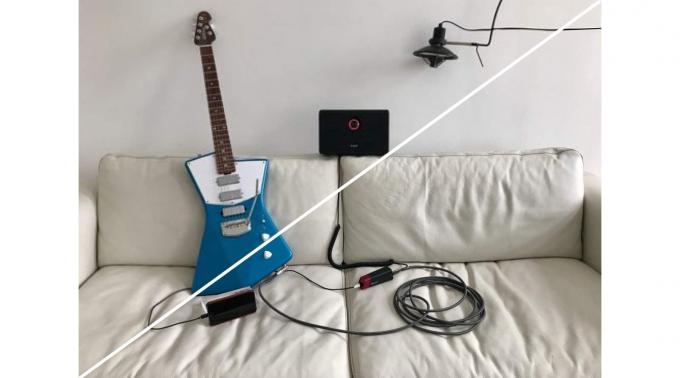
Φωτογραφία: Charlie Sorrel/Cult of Mac
Κάτω αριστερά είναι η αρχική εικόνα (έκανα ένα γρήγορο PDF επιλέγοντας μια δέσμη φωτογραφιών στην εφαρμογή Mac Photos και εκτυπώνοντάς τες σε PDF). Πάνω δεξιά είναι αυτό που φαίνεται ότι πιστεύει ότι το ColorSync Utility είναι μια αποδεκτή αντιστάθμιση μεταξύ ποιότητας και μεγέθους αρχείου. Και για την ιστορία, το μέγεθος είναι μειωμένος. Το πρωτότυπο είναι 66MB, ενώ η επεξεργασμένη έκδοση ζυγίζει μόλις 283kb! Σίγουρα, σκέφτεστε, υπάρχει κάτι ανάμεσα σε αυτά τα δύο άκρα.
Θα ήσουν νεκρός σωστά.
Δημιουργήστε ένα φίλτρο μείωσης μεγέθους με το βοηθητικό πρόγραμμα ColorSync
Αρχικά, θα κάνουμε ένα αντίγραφο αυτού του αστείου ενός φίλτρου. Για να το κάνετε αυτό, απλώς κάντε κλικ στο κάτω βέλος στα δεξιά του ονόματος φίλτρου. Στη συνέχεια επιλέξτε Διπλό φίλτρο, και κάντε διπλό κλικ στο φίλτρο που προκύπτει για να το μετονομάσετε. Τηλεφώνησα στο δικό μου Κάντε μικρότερο. Τώρα θα επεξεργαστούμε τις προεπιλεγμένες τιμές για να κάνουμε τη συμπίεση της εικόνας λιγότερο ακραία.
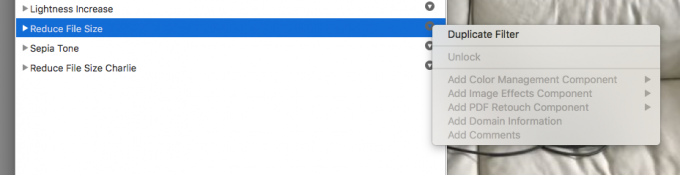
Φωτογραφία: Cult of Mac
Κάντε κλικ στο τρίγωνο αποκάλυψης για να επεκτείνετε τις επιλογές του φίλτρου. Θα δείτε Δειγματοληψία εικόνας και Συμπίεση εικόνας. Προχωρήστε και διαγράψτε το πρώτο, Δειγματοληψία εικόνας. Είναι υπερβολικό για τους σκοπούς μας. Μια άλλη φορά, μπορεί επίσης να θέλετε να πειραματιστείτε με τις ρυθμίσεις του για να ρυθμίσετε το φίλτρο στις ανάγκες σας.

Φωτογραφία: Cult of Mac
Αυτό μας αφήνει Συμπίεση εικόνας. Προχωρήστε και κάντε κλικ στο τρίγωνο για να επεκτείνετε τις ρυθμίσεις. Το μόνο που θα κάνουμε είναι να μετακινήσουμε το Ρυθμιστικό ποιότητας στις ρυθμίσεις JPEG. Αυτή τη στιγμή είναι στο μισό του δρόμου. Θέλουμε να το ολισθήσουμε έως και περίπου 70%, το οποίο σε όλες σχεδόν τις περιπτώσεις προσφέρει την καλύτερη αναλογία μεγέθους: ποιότητας.
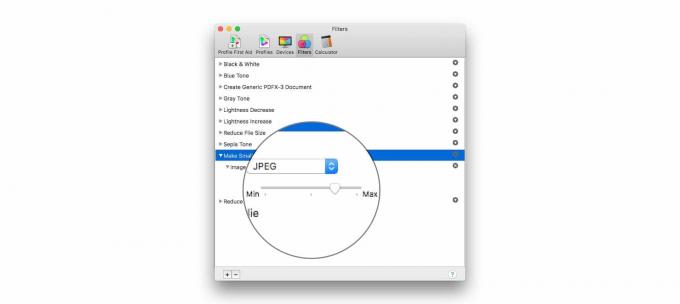
Φωτογραφία: Cult of Mac
Αυτό είναι. Τελειώσατε με το φίλτρο. Προχωρήστε και κλείστε το παράθυρο.
Χρήση του φίλτρου ColorSync για μείωση του μεγέθους PDF
Τώρα έχετε το φίλτρο σας, τι κάνετε με αυτό; Παλαιότερα μπορούσατε να έχετε πρόσβαση σε αυτά τα φίλτρα μέσα από το παράθυρο διαλόγου εκτύπωσης συστήματος Mac, ώστε να μπορείτε να τα εφαρμόζετε κάθε φορά που δημιουργείτε ένα PDF. Το έβγαλαν, ο Κύριος ξέρει γιατί. Τώρα πρέπει να ανοίξετε το PDF σας με το βοηθητικό πρόγραμμα ColorSync και να εργαστείτε από εκεί. Ευτυχώς, είναι εύκολο. Βήμα πρώτο, σύρετε το PDF σας στο εικονίδιο ColorSync Utility στο Finder (ή στο Dock) ή πατήστε Αρχείο> Άνοιγμα… στη γραμμή μενού (Command-O) και μεταβείτε στο αρχείο σας.
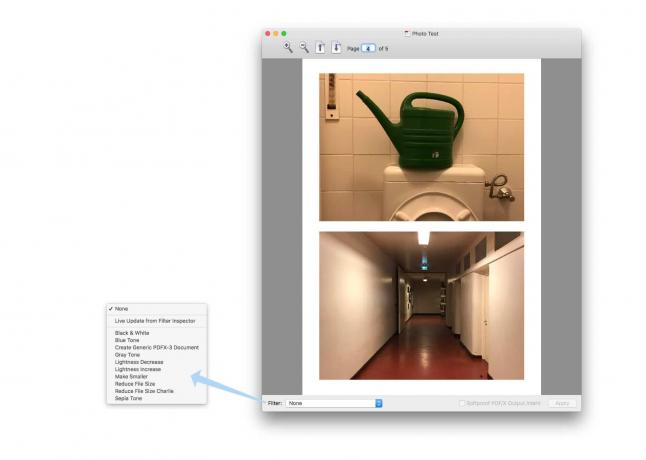
Φωτογραφία: Cult of Mac
Κάντε κλικ στο Κανέναςκαι επιλέξτε το φίλτρο που δημιουργήσατε προηγουμένως. Κάντε κλικ Ισχύουν. Οι ενημερώσεις προεπισκόπησης ζωντανά για να σας δείξουν την επίδραση που έχει το φίλτρο σας. Σε αυτή την περίπτωση, πιθανότατα δεν θα παρατηρήσετε μεγάλη διαφορά, κάτι που είναι καλό. Προχωρήστε και επιλέξτε μερικά άλλα φίλτρα για να δείτε τι κάνουν. Θα περιμένω.
Τώρα, με το δικό σας φίλτρο εφαρμοσμένο, προχωρήστε και αποθηκεύστε το νέο αρχείο. Πατήστε ⇧⌘S ή επιλέξτε Αρχείο> Αποθήκευση ως… από το μενού. Αυτό είναι. Ας ρίξουμε μια ματιά στο αποτέλεσμα.

Φωτογραφία: Charlie Sorrel/Cult of Mac
Το δικό μου βγαίνει στα 7,4 MB, λίγο πάνω από το ένα δέκατο του μεγέθους του 66,6 MB του αρχικού.
Δεν είναι κακό, έτσι; Ειδικά σε σύγκριση με το αστείο της Apple με μια προεπιλογή. Εάν χρησιμοποιείτε συχνά αυτό το κόλπο, ίσως σκεφτείτε να διατηρήσετε το βοηθητικό πρόγραμμα ColorSync στο Dock σας για ταχύτερη πρόσβαση. Τώρα, προχωρήστε και απολαύστε τους ανθρώπους που δεν σας μισούν πλέον επειδή τους στέλνετε συνεχώς τεράστια PDF.
